Dizüstü bilgisayarda yerleşik mikrofon, İnternet üzerinden sesli arama yapmanızı ve ek aksesuar ve cihazları kullanmadan ses kaydı yapabilmenizi sağlar. Bugünkü dizüstü bilgisayarların çoğu yerleşik bir mikrofon ve web kamerası ile donatılmıştır ve bu da dizüstü bilgisayarı dünyanın dört bir yanındaki insanlarla iletişim kurmanın bir aracı olarak kullanmayı mümkün kılar.
Dizüstü bilgisayarda yerleşik mikrofonu açmak için herhangi bir özel işlem yapmanıza gerek yoktur - gerekirse ses kayıt programı veya sesli sohbet uygulaması cihazı etkinleştirir. Bununla birlikte, sistemde gerekli ayarlar yapılmazsa veya sürücüler takılı değilse, mikrofonun kullanılması imkansız olur.
Makale için hızlı navigasyon
Mikrofonu etkinleştir
Mikrofonu etkinleştirmek için ihtiyacınız olan şeyler:
- Ekranın sağ alt köşesindeki ses seviyesi simgesini sağ tıklatın;
- "Ses Kayıt Cihazı" öğesini seçin;
- Mikrofonu seçin ve "Varsayılan" düğmesini tıklayın;
- Sol fare tuşuyla mikrofona çift tıklayın;
- Genel sekmesinde, Aygıt Uygulaması'nı Açık olarak ayarlayın;
- "Düzeyler" sekmesine gidin ve mikrofon ses seviyesini ayarlayın.
- Pencereyi kapat;
- Ses kaydı veya sesli çağrı için programı çalıştırarak mikrofon performansını kontrol edin;
Programın yine de mikrofonu kullanamaması durumunda, uygulamanın ayarlarını kontrol etmeli ve ses kaynağı olarak dizüstü bilgisayarın dahili mikrofonunu belirtmelisiniz. Mikrofonun kaydediciler listesinde görünmediği bir durumda, ses kartı sürücüsünü yüklemelisiniz.
Sürücüleri yükleme
Sürücüyü yüklemek için şunları yapmalısınız:
- Dizüstü bilgisayar üreticisinin web sitesini ziyaret edin;
- Sitedeki aramayı kullanarak bir dizüstü bilgisayar modeli yazarak sürücüyü bulmak için;
- İşletim sistemini belirleyin ve sürücüyü indirmek istediğiniz cihazı seçin;
- Sürücü dosyalarını bilgisayara kaydedin;
- Yükleme dosyasını çalıştırın ve ekrandaki talimatları izleyin;
- Yükleme tamamlandığında bilgisayarı yeniden başlatın;
- Mikrofon performansını kontrol edin ve gerekirse "Ses Kayıt Cihazı" menüsünden bir ayar yapın.
Bir dizüstü bilgisayar aldım ve sonra sorun - mikrofon sessizdi. Ve tam sette öyle. İlk düşünce, arıza nedeniyle ses çıkarmamasıdır. Bu olur ve bu, ama çoğu zaman değil. Büyük olasılıkla, kaldırılmış sürücülerdeki (mikrofonun çalışması için özel programlar) veya dizüstü bilgisayarın ayarlarında bu durum söz konusudur.
Bilgisayar cihazını açın. Ses kartında yakacak odun muayenesi yapıyoruz. Bunu yapmak için "Başlat" "Aygıt Yöneticisi" ni arayın ve "Sesli video ve oyun aygıtları" nı açın. İkincisi noktalama işaretlerini sarı renkte fark ederse, sürücüyü güvenle yeniden yükleyin. Yazılım ile her şey normalse, sebep ayarları içindir. Yine, "Başlat", sonra "Denetim Masası" na gidip "Sesler ve ses aygıtları" nı tıklayın, "Ses" sekmesine tıklayın, "Yaz" sekmesine bakın ve cihazı varsayılan olarak kullanın.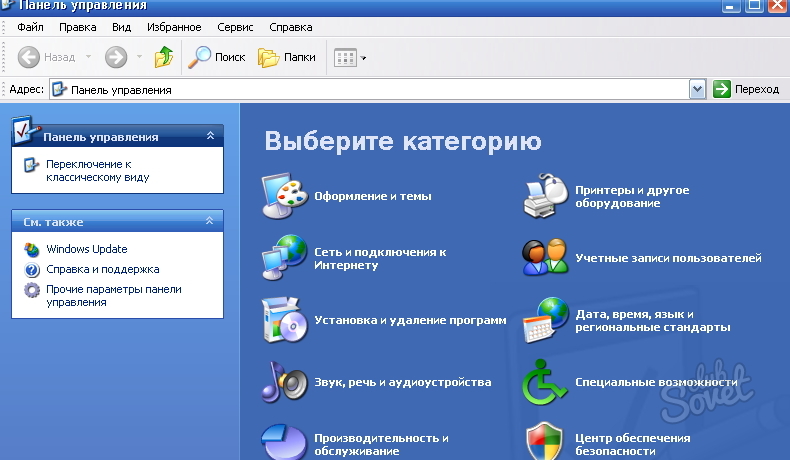



Bu talimatın ardından, cihazınızdaki dahili mikrofonu açmak ve ayarlamak kolay olacaktır.
Bilgisayarda birçok insanın favori eğlencesi Karaoke'de şarkı söylüyor veya Skype'la iletişim kuruyor. Bu programların en önemli özelliği sesle çalışmaktır. Ses yolunun en önemli cihazı mikrofon. Bu nedenle, mikrofonu bilgisayara nasıl bağlayacağınızı bilmek çok önemlidir. Örneği kullanarak bir mikrofon bağlama ve kurma prosedürünü düşünün Windows 7.
Mikrofon nerede bağlı? Mikrofon jakı genellikle ses kartında bulunur. Mikrofon jakı genellikle pembe renktedir. Buna ek olarak, yakınında genellikle bir mikrofonun resmi veya "Line In" yazısı vardır.
Mikrofon ayarı
Doğru yuvayı bulduktan ve mikrofonu bağladıktan sonra ortamda ayarlamaya başlıyoruz Windows 7 . "Başlat" alt menüsüne girip "Kontrol Paneli" başlığını açarız. "Ses" başlığını bulmamız gereken bir pencere açılıyor. Bu arama yeteneklerini kullanarak yapılabilir. Ekranın sağ üst kısmında "Kontrol panelinde ara" başlığına sahip "Ses" kelimesini girin.
Sonuçlar arasında görünür olduğunda, "Ses" yazısı, bu kitabeye tıklayın. Önümüzde ses parametrelerinin ayarlar penceresi görüntülenir.
Ses ayarları penceresindeki sekmeler:
- "Oynatma"
- "Kayıt"
- "Sesler"
- "İletişim"
Önce, "Kayıt" sekmesine göz atalım. Üzerine tıklandığında, bağlı mikrofonların listesini buluyoruz. Birden çok mikrofon varsa, varsayılan olarak kullanmak üzere mikrofonu seçebilirsiniz. Bağladığımız mikrofon simgesini çift tıklıyoruz.
Mikrofonumuzun tüm ayarları "Mikrofon Özellikleri" penceresinde saklanır. Kaydırıcılar, "Seviyeler" sekmesindeki sinyal alma düzeyini ve amplifikasyon seviyesini ayarlar. Optimal, 20 dB kazançtır. Kazanç seviyesi çok büyük olursa, gürültü ve bozulma görülebilir.
Gürültüyle mücadele etmek için "İyileştirmeler" sekmesi kullanılır.
Bileşimi:
- sabit bileşenlerin çıkarılması;
- gürültü bastırma;
- yankı bastırma.
Bu parametreler arasında kuşu "Gürültü Bastırma" parametresinde bırakın.
Mikrofon testi
Ayarlanmış mikrofonun test edilmesi "Dinle" düğmesini verir. Bunu yapmak için, "Dinle" seçeneğini ayarlayın ve "Uygula" düğmesine tıklayın. Sese kulak verin ve her şeyin düzgün olduğundan emin olun, bu seçeneği kapatın. Aksi takdirde, mikrofon sürekli olarak açılır.
Mikrofonun önemli bir parametresi "Ses" penceresinin "İletişim" sekmesindedir. Burada bir mikrofon kullanırken sistem seslerinin sesini kapatabiliriz.
Tüm kurulum bu kadar. Şimdi sesle çalışmanın zevki azami olacaktır.
Bazı kullanıcılar genellikle mikrofon ile sorunlar yaşarlar, özellikle de yeni işletim sistemi Yedi. Mümkün olduğunca bir örneğe göz atalım windows 7'de bir mikrofon ayarlamaörneğin ses kaydetmek veya Skype'ta iletişim kurmak için. İlk olarak, bir mikrofonu bir bilgisayara bağlarken birkaç yaygın sorunu belirleyin: fişin mikrofona bağlandığı yuvayı veya fişi kontrol edin. Dizüstü bilgisayarlara ve bilgisayarlara benziyor - pembe bir giriş var.
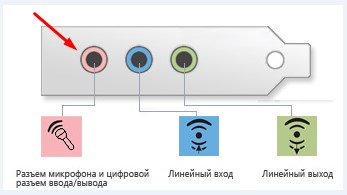
Her şey doğru bir şekilde bağlandıysa, daha sonra istediğiniz bağlantı noktasına gidin. Mikrofonun arızalı olması ihtimali var, başka bir bilgisayarda, bir arkadaşınızdan veya işyerinizden kontrol edilebilir.
Testten sonra, bağlı mikrofonumuzun Windows 7'deki kurulumuna gidin. Bunu yapmak için Başlat menüsüne gidin - Denetim Masası - Donanım ve Ses - Ses. "Kayıt" sekmesine giderek bir iletişim kutusu açılıyor, Windows 7'deki mikrofon ayarına gitmek için "Mikrofon" 'a çift tıklayın.
Windows 7 sisteminde mikrofon ayarlamaya başlayalım
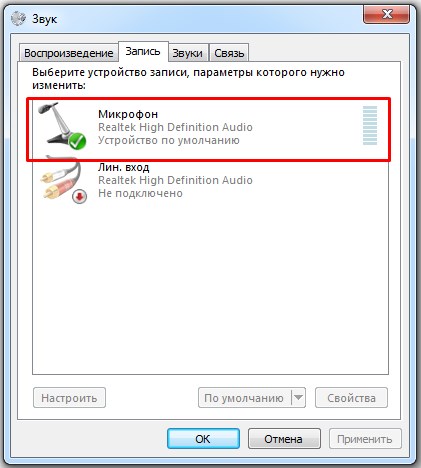
"Mikrofon özellikleri" bölümünde, kayıt kalitesini artıracak pek çok ayar vardır; alınan mikrofon sinyalinin ses seviyesini de artırabilirsiniz. Kayıt yaparken ses çok sessizse ve duyamıyorsanız bu gereklidir.
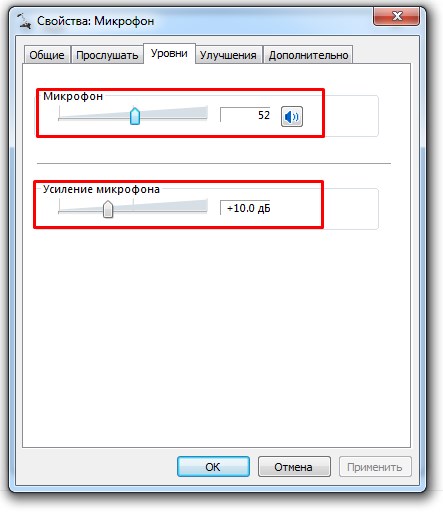
"İyileştirmeler" in yararlı işlevi, bir mikrofon ile konuşurken gürültünün etkisini azaltmamızı sağlayacaktır. "Sabit bir bileşen kaldırılıyor" ve "Gürültü Azaltma" işaretli ses kalitesini birçok kez artıracaktır.
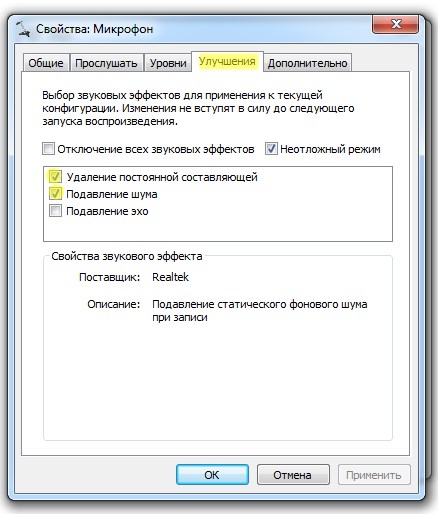
Tüm değişiklikler aynı anda "Dinle" menüsünde kontrol edilebilir. "Bu cihazdan dinle" onay kutusunu işaretledikten sonra, güzel sesinizin sesini kontrol edebilirsiniz; hepsinden üçe katlandıysanız, mikrofonunuzu doğru bir şekilde ayarlarsınız, ancak testten sonra işareti kalemden çıkarmayı unutmayın; yoksa sütunlarınızdaki tüm sesleri sürekli duyarsınız :).
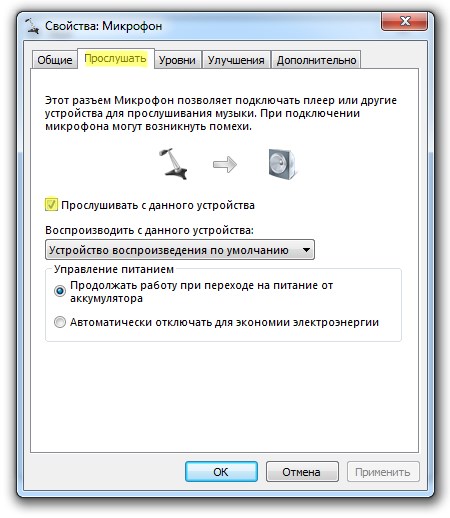
Bunlar, mikrofonu niteliksel olarak ayarlamak için gerçekleştirmeniz gereken temel adımlardır. windows sistemi 7. Ses kaydının keyfini çıkarın veya can sıkıcı bir ses olmadan skype hakkında konuşun.
